Vodok 2.0. Manual till minimumnivån enligt kompetensmodellen. April Skapat av: Maria Bende Rydell, Katarina Holmqvist och Eva Lindstedt
|
|
|
- Margareta Åström
- för 5 år sedan
- Visningar:
Transkript
1 Vodok 2.0 Manual till minimumnivån enligt kompetensmodellen April 2018 Skapat av: Maria Bende Rydell, Katarina Holmqvist och Eva Lindstedt Senast uppdaterad:
2 Innehåll Behörighet... 3 Inloggning till Sociala system och Vodok... 3 Inloggning:... 3 Inloggningsfönstret... 4 Support och felanmälan... 4 Inloggning Vodok... 4 Mitt konto:... 4 Dokumentation:... 4 Paraplyapplikationer... 4 Vodok... 5 Grundinställningar... 5 Ta bort bevakningsrutan... 5 Inställning av Språkfil: välj HSL Språkfil... 5 Centralens olika delar... 6 Mina Sidor... 6 Internetlänkar... 7 Journal... 8 Sök patientjournal... 8 Öppna stängd journal... 9 Starta ny journal... 9 Verktyg och ikoner Orientering på skärmen Orientering i rubrikträdet Läsa i journalen Läsa via Centralen Läsa via rubrikträd Läsa via Helskärm Skriva och spara i journal Skriva ny text Textens uppbyggnad i ICF delen Ändra osignerad text Regel för låsning av text Felmarkera text Ordinationer/åtgärder Olika typer av åtgärder
3 Strukturen Planerad och Utförd ord/åtg Läsa och hitta pågående åtgärder och åtgärder som utförs Hantera ordinationer/åtgärder via rubrikträdet Kolumnläget Hantera ordinationer/åtgärder via fliken Plan Läsa planerade och utförda ordinationer/åtgärder Felmarkera åtgärder Avsluta texter Palliativ vård i livets slutskede Avsluta journal Utskrifter Utskrift via helskärm Direktutskrift enstaka text Utskrift via Skriv ut (Mallar) Avvikelser Fliken Dokumentation Bilaga
4 Behörighet Behörighet behövs för att logga in i datorn. Inloggningsuppgifterna kan vara personliga som du då får av din chef alternativt loggar du in i datorn med någon form av opersonlig behörighet. Du måste dessutom ha inloggningsuppgifter till Paraplyet/Vodok. Personliga inloggningsuppgifter beställs av enhetschefen. För extra sjuksköterskor som inte hunnit få egen behörighet i Vodok kan alla anställda sjuksköterskor skapa en tillfällig behörighet via ikonen Beställning av vikariekonto. Inloggning till Sociala system och Vodok Inloggning: Länken till inloggningssidan: För privata entreprenörer gäller att man går en annan väg, hör efter på din enhet. Här loggar du in med personliga inloggningsuppgifter eller enhetens vikariebehörighet. Exempel stadens inloggning. Klicka sedan på paraplyet 3
5 Inloggningsfönstret Support och felanmälan Du kan få support via dokumentationshandledare eller processledare i din stadsdel. Information om applikationssupport och felanmälan via Servicedesk (Tieto) finns i inloggningsfönstret. Inloggning Vodok När du loggar in för första gången så får du en instruktion om att byta lösenord. Lösenordsregler hittar du till höger. Mitt konto: Mitt konto-lösenordsbyte Dokumentation: Dokumentation - länkar till VODOK lathundar och manualer. Paraplyapplikationer Klicka på ordet Vodok 4
6 Vodok Grundinställningar Första gången du loggar in behöver du göra vissa inställningar. Ta bort bevakningsrutan Denna ruta öppnas automatiskt vid inloggning i Vodok Klicka på inställningar, symbolen handen som pekar. Klicka ur rutan Automatisk uppstart Klicka OK Inställning av Språkfil: välj HSL Språkfil Alla måste göra denna inställning. Den utförs när du är inne i Vodok. 5
7 Centralens olika delar De olika delarna/ navigeringsknapparna i Centralen är o Journal o Arkiverade utskrifter o Mina sidor o Internetlänkar Vid val av de olika navigeringsknapparna visas olika fönster. Mina Sidor När du loggat in i Vodok kommer du automatiskt till Mina Sidor, fliken Aktuellt. Här finner du funktioner såsom Ny dokumentation på mina patienter och Ej signerad dokumentation. Till vänster återfinns även fliken Avvikelser. Ej signerad dokumentation Hantera ej signerad dokumentation genom att klicka på raden där det står Du har x ej signerade texter. Här kan du signera Låsta texter eller Ej signerade texter. Bocka för text och välj Sign/Vid. Alternativt, om du behöver ändra en ej signerad text, bocka för texten och välj Ändra. ( Låsta texter kan inte ändras, bara signeras.) Ny dokumentation på mina patienter Detta är en genväg till att söka ny dokumentation. För att söka: dubbelklicka på Ny dokumentation på mina patienter. 6
8 Här kan du söka texter för en viss period på vald enhet. OBS! Journal och Hälso- och sjukvårdsjournal måste vara angivna (kontrollera första gången). Fyll i händelsedatum. Tips! Du kan bocka i Sedan senaste utloggning så kommer automatiskt datum och tid från när du loggade ur VODOK senast. Välj Organisation eller Texter för mina personer. En förutsättning för att söka på Texter för mina personer är att du i journaldelen har lagt upp en lista under Mina personer. Välj Alla enheter för vald organisation. Klicka därefter på Sök (kikaren). Så här kan ett sökresultat se ut. Den näst översta raden är markerad och dess text kan läsas i den lilla rutan. När du bläddrar ner med pilarna byts texten i rutan allt eftersom. För att komma tillbaka från denna bild, som täcker hela skärmen, klicka på krysset uppe till höger. Internetlänkar Navigeringsknappen Internetlänkar innehåller bland annat länkar till FASS, Vårdhandboken och KVÅ. 7
9 Journal Sök patientjournal För att komma till journalen klickar du på navigeringsknappen Journal. Skriv in patientens personnummer i rutan och klicka på kikaren. Denna bild visas om det finns en journal. Dubbelklicka på Hälso- och sjukvårdsjournal. Det finns en annan typ av journal: HSL/LSS Daglig verksamhet. Ska endast användas för patienter på daglig verksamhet LSS och ingen annan. 8
10 Öppna stängd journal Stängd journal har både startdatum och avslutsdatum. Dubbelklicka på Hälso- och sjukvårdsjournal Välj Journalmapp Ta bort avslutsdatum, spara. Du måste gå ur (öppna en annan journal) och sedan in igen i den nyss öppnade journalen för att kunna skriva. Starta ny journal,,, Startdatum är automatiskt dagens datum. Välj rätt journaltyp när du ska starta en journal (Hälso- och sjukvårdsjournal eller HSL/LSS Daglig verksamhet). 9
11 Organisation: Välj rätt enhet., Klicka på Spara Patienter som vårdats innan 26 januari 2015 har två journaler, en stängd HSL-journal och en pågående Hälso-och sjukvårdsjournal. Information kan finnas att läsa även i den stängda. Verktyg och ikoner Ny textdel Skriv ut/utskriftsverktyg Direktutskrift Hjälpfrastext hammaren Sök Senast använda personer Registrera utförd åtgärd Spara Visa rubrikens texter/ dokumentation i läsfönstret Öppna trädet Låst text 10
12 Orientering på skärmen Hälso- och sjukvårdsjournalen består av fem delar/flikar: Dokumentation här finns journaltexterna (Rubrikträdet) Plan här finns en läs- och skriv-vy för Hälsoplaner och Ej kopplade ordinationer/åtgärder. Utförda HSL åtgärder- här finns vilka åtgärder som man agerar på, hur ofta de utförts, eller ej utförts, samt kommentarer. Journalmapp här finns information om när journalen skapats och vilken organisation journalen ligger i. Här avslutas eller flyttas journalen. Bedömningsinstrument här finns de olika bedömningsinstrumenten. Infoga dokument Använd ej. Dokumentationsbilden består av: Rubrikträdet Läsfönster Centralen Skrivfönster Du kan ändra rutornas storlek genom att dra i linjerna mellan rutorna, när du pekar på en linje och muspekaren ändras till två pilar. 11
13 Orientering i rubrikträdet Rubrikträdets olika delar/sökord se bilaga 1 Läsa i journalen Läsa via Centralen Kontakt och närståendeuppgifter I mappen Kontakt- och närståendeuppgifter hittar du närståendes kontaktuppgifter under fliken Kontaktuppgifter. Uppmärksamhetssignaler När patientens journal kommit fram ser du direkt om det finns texter under Varning, Smitta eller Observandum i Centralen. Texterna är röda om de är aktuella. Läsa via rubrikträd För att läsa alla texter som är skrivna under ett sökord eller en rubrik i rubrikträdet, markera sökordet eller rubriken och klicka på pilen Tips! Du kan också söka via boxen Sökord ovanför rubrikträdet. Här hittar du alla sökord i alfabetisk ordning. 12
14 Läsa via Helskärm Här visas texterna i tidsföljd. En tidsperiod av en vecka är förvalt och kan ändras. För att komma tillbaka: klicka på Rubrikträd. Skriva och spara i journal För att skriva in ny text i journalen, välj det sökord i rubrikträdet du vill dokumentera under. Du kan endast dokumentera under ett sökord med symbolen, Skriva ny text Välj sökord och dubbelklicka för att få vitt i skrivfönstret, alternativt markera sökordet och välj Ny textdel längst till vänster i verktygsraden. Skrivfönstret nertill blir då aktivt och du kan börja skriva. Skrivfönster Här kommer din text när du skriver 13
15 Händelsedatum och händelsetid Se till att händelsedatum och händelsetid stämmer innan du börjar skriva, ändra annars i rutorna så att det stämmer. Gör alltid på detta sätt! Den tid du valt hänger nu med om du skriver flera anteckningar på samma patient vid samma tillfälle, om du inte själv ändrar tiden igen. Inmatningsstöd Frastext När du skriver ska du använda frastext som finns till varje sökord. Du väljer önskad fras i listan och denna klistras automatiskt in i texten när du klickar på den. Du väljer en fras i taget. Hjälpfrastext Hjälpfrastext med info till varje sökord. Öppna med symbolen Hammaren. 14
16 Textens uppbyggnad i ICF delen Obligatoriskt är o ICF klassifikation med kod o Bedömningsfaktor o Beskrivande text vid behov ICF klassifikation med kod (d360) Modellen för varje text är denna: Bedömningsfaktor Att använda kommunikationsutrustningar och kommunikationstekniker d360 ingen svårighet att använda larm/telefon. Hon sköter själv både fast telefon och mobiltelefon. Beskrivande text från frastext Beskrivande text, egen Om bedömningsfaktorn är ingen svårighet kan detta vara tillräcklig information, likaså vid total svårighet i vissa fall. Om bedömningsfaktorn är lätt, måttlig eller stor svårighet måste du alltid beskriva förmågan och svårigheterna. Klicka på Spara. Sparade texter kan läsas i fältet (läsfönstret) till höger. Avsluta alltid en inaktuell text genom att fylla i avslutsdatum. Ändra osignerad text Det är möjligt att ändra eller lägga till något till i en text innan den är signerad. Sparad text: Signerad text: Dubbelklicka på sparade textraden i rubrikträdet. Ändra texten i skrivfönstret. Regel för låsning av text Texter som rör hälsoplaner eller ordinationer/åtgärder måste signeras före midnatt. Därefter blir de låsta och kan inte ändras, kan endast signeras eller felmarkeras. 15
17 Felmarkera text Leta fram texten som är felaktig, markera den och högerklicka. Välj Felmarkera. Endast egna texter kan felmarkeras. Ordinationer/åtgärder Olika typer av åtgärder Utredande för att ta reda på något Samordn/adm /planering möten, kontakter och intyg Behandlande behandlande åtgärder som vi själva ordinerar Beroendeordination läkemedel läkemedelsåtgärder Beroendeordination annat andra åtgärder ordinerade av annan (oftast läkare) Strukturen Planerad och Utförd ord/åtg. o Ordinationer/åtgärder skrivs i två steg: Planerad och Utförd ord/åtg. o Utförda åtgärder registreras alltid via en planerad åtgärd. o Kontrollera om det finns önskad åtgärd. Om en sådan inte finns måste du skriva en ny för att kunna registrera utförd åtgärd. o Planerade åtgärder kan endast dokumenteras via rubrikträdet. o Utförda åtgärder kan registreras på två sätt: via rubrikträdet och via fliken Plan. Läsa och hitta pågående åtgärder och åtgärder som utförs Via fliken Utförda åtgärder framgår vilka åtgärder som man agerar på, hur ofta de utförts, eller ej utförts, samt kommentarer. 16
18 Hantera ordinationer/åtgärder via rubrikträdet Läsa, hitta pågående ordinationer/åtgärder Markera vald planerad ordination/åtgärd till exempel Träning. Klicka på (. Planerade och utförda ordinationer/åtgärder visas i läsfönstret., Kolumnläget Ger en överblick över Ordinationer/åtgärder och deras respektive utförda åtgärder.,, Markera vald planerad ordination/åtgärd och klicka på Kolumnläge. För att komma tillbaka till rubrikträdet klicka på fliken Rubrikträd. 17
19 Registrera en utförd åtgärd Markera vald planerad ordination/åtgärd. Högerklicka och välj Registrera utförd åtgärd. Eller välj symbolen En dialogruta öppnas.,, Utförd (åtgärd) är förvalt och ändras till Ej utförd vid behov. Dagens datum och aktuellt klockslag är förvalda och ändras vid behov. Välj vem (titel) som har utfört åtgärden (detta val kommer vara förvalt för dig nästa gång du registrerar utförd åtgärd). Notera vad som utförts genom att skriva fritext eller välja färdiga frastexter via ikonen Frastexter. Klicka på OK och signera. Du måste signera en utförd åtgärd direkt för att kunna spara. 18
20 Skriva en planerad ordination/åtgärd En planerad ordination/åtgärd går endast att skriva via rubrikträdet., Välj om åtgärden ska vara pågående (vanligast) eller om den ska vara Engångsåtgärd ( avslutas kl 24.00) Frastexterna klickas ner och ordination/åtgärd kompletteras. Spara! 19
21 Denna ruta öppnas. Koppla till ev Hälsoplan Koppla till Att göra-lista (när den används) Välj KVÅ-åtgärd Obligatoriskt! När du är klar, klicka OK. Hantera ordinationer/åtgärder via fliken Plan Fördel: Här syns endast pågående Hälsoplaner och ordinationer/åtgärder i patientens Hälso- och sjukvårdsjournal. Läsa planerade och utförda ordinationer/åtgärder Klicka på fliken Plan Åtgärderna kan finnas i en Hälsoplan eller som Ej kopplade åtgärder. Öppna med hjälp av plus-tecknen för att se vad som finns. Markera aktuell ordination/åtgärd. Bocka för Utförda åtgärder och klicka på knappen Visa. Om du tidigare varit inne i patientens Plan, måste du klicka på Sök för att uppdatera informationen i fönstret för att få med de senaste anteckningarna. 20
22 Registrera en utförd åtgärd Åtgärderna kan finnas i en Hälsoplan eller som Ej kopplade åtgärder. Markera aktuell ordination/åtgärd. Högerklicka och välj Registrera utförd åtgärd En dialogruta öppnas. Utförd (åtgärd) är förvalt (och ändras till ej utförd vid behov). Dagens datum och aktuellt klockslag är förvalda och ändras vid behov. Välj vem (titel) som har utfört åtgärden. (detta val kommer vara förvalt för dig nästa gång du registrerar utförd åtgärd). Notera vad som utförts genom att skriva själv eller välja färdiga frastexter via ikonen Frastexter. Klicka på OK och signera. Du måste signera en utförd åtgärd direkt för att kunna spara. 21
23 Felmarkera åtgärder Planerade ordinationer/åtgärder felmarkeras som övriga texter. Utförda ordinationer/åtgärder felmarkeras enligt nedan: Högerklicka på den planerade åtgärden som den utförda är kopplad till. I den lilla menyn som visas väljer du Visa utförd åtgärd I rutan som visas kan du bocka för den utförda åtgärd som ska felmarkeras. Klicka på felmarkera., 22
24 Avsluta texter. Inaktuella texter ska avslutas. Avslutade texter finns kvar i journalen och kan läsas. Exempel på texter som ska avslutas är: Åtgärder som inte längre utförs. Anteckningar om funktionstillstånd som inte längre är aktuella. För att avsluta, gör så här: Ta fram texten genom att dubbelklicka på textraden i rubrikträdet. Här skriver du in avslutsdatum! Spara sedan! Om det skulle behövas kan avslutsdatum tas bort och texten blir åter aktuell. Palliativ vård i livets slutskede Efter att läkaren beslutat om brytpunkt sker samtlig dokumentation under vårdplanen Palliativ vård i livets slutskede. Denna övergång anges under Observandum i Centralen. 23
25 Det finns färdiga frastexter i alla delar i planen. Dokumentation sker under utförd åtgärd utifrån de planerade åtgärderna. För dokumentation om patientens tillstånd används följande planerade åtgärd: Vad: Bedömning och övervakning av kroppsfunktioner Hur: Bedömning, analys och övervakning av smärta (Abbey Pain Scale), andningsfunktion, medvetandegrad, oro, urineringsfunktioner, illamående, hud Om önskad ordination/åtgärd saknas kan den skapas med hjälp av frastexten: Vad:, Hur:, När:, Vem:. 24
26 Avsluta journal Öppna journalen. Under fliken Journalmapp fylls avslutsdatum i och avslutsorsak väljs. Klicka på Spara. Utskrifter Det finns tre sätt att skriva ut journalen/delar av journalen. Utskrift via helskärm, Välj Helskärm och justera datum vid behov. Klicka på 25
27 Denna dialogruta visas, välj skriv ut. Direktutskrift enstaka text Markera aktuell text i trädet Klicka på Direktutskrift Utskrift via Skriv ut (Mallar) 26
28 Klicka på Skriv ut Klicka på Mallar. Välj vilken mall du vill skriva ut. Välj Sök aktuella texter på dagens datum Välj Sök Markera om du vill ha med kontaktuppgifter och/eller bedömning vid utskrift. Klicka på OK. Välj sedan om du vill titta på utskriften (Klicka på Granska) eller om du vill skriva ut direkt (klicka Skriv ut). Vid utskrift, beskriv vad utskriften ska användas till och sätt en bock framför Arkivera dokumentet. Klicka på OK. Avvikelser Avvikelser hittar du på Mina sidor.,,,, Dubbelklicka på Avvikelse och sök fram patienten Klicka på Ny. Välj typ av avvikelse i listan. (Bilden ser olika ut för de olika avvikelserna. I exemplet nedan visas avvikelse Läkemedel). 27
29 ,, Alla markerade fält måste fyllas i. För fältet Mottagare gäller att enbart första fältet ska fyllas i. Det är ansvarig MAS/MAR som väljs som mottagare. Observera att en person kan ha MAS/MAR-uppdrag i flera stadsdelar, viktigt att välja namnet med rätt stadsdelsnummer efter (Förnamn Efternamn ex sd06). Under Organisation: försäkra dig om att det är den enhet som patienten bor på. Om inte: öppna organisationsträdet och välj patientens enhet. Spara för att kunna gå vidare till Dokumentation. Fliken Dokumentation, Här dokumenteras uppgifter och utredning rörande händelsen. OBS! Avvikelsen ersätter inte journaldokumentationen. Avvikelsemodulen kommer att kompletteras med stöd i form av hjälpfrastexter och frastexter. 28
30 Bilaga 1 29
Vodok 2.0. Manual till chefer enligt kompetensmodellen. September Skapat av: Maria Bende Rydell, Katarina Holmqvist och Eva Lindstedt
 Vodok 2.0 Manual till chefer enligt kompetensmodellen September 2018 Skapat av: Maria Bende Rydell Katarina Holmqvist och Eva Lindstedt Senast uppdaterad: 2018-09-04 0 Innehåll Fokus och avgränsningar...
Vodok 2.0 Manual till chefer enligt kompetensmodellen September 2018 Skapat av: Maria Bende Rydell Katarina Holmqvist och Eva Lindstedt Senast uppdaterad: 2018-09-04 0 Innehåll Fokus och avgränsningar...
Manual Att registrera utförd åtgärd. Förändringar i Vodok fr o m 17 maj stockholm.se
 Att registrera utförd åtgärd Förändringar i Vodok fr o m 17 maj 2016 stockholm.se Sammanfattning I arbetet med att utveckla hälso- och sjukvårdsdokumentationen har vi i utvärderingen av dokumentationssystemet
Att registrera utförd åtgärd Förändringar i Vodok fr o m 17 maj 2016 stockholm.se Sammanfattning I arbetet med att utveckla hälso- och sjukvårdsdokumentationen har vi i utvärderingen av dokumentationssystemet
Seminarium - Funktioner i nuvarande Vodok Maj 2014
 Seminarium - Funktioner i nuvarande Vodok Maj 2014 stockholm.se Maj 2014 Utgivare: Stadsledningskontoret, it-avdelningen Kontaktperson: Katja Jensfelt 3 (11) Sammanfattning Följande material är en sammanfattning
Seminarium - Funktioner i nuvarande Vodok Maj 2014 stockholm.se Maj 2014 Utgivare: Stadsledningskontoret, it-avdelningen Kontaktperson: Katja Jensfelt 3 (11) Sammanfattning Följande material är en sammanfattning
Sociala system. för rollen Vodok Enhetschef
 Sociala system för rollen Vodok Enhetschef 2013-02-27 INNEHÅLLSFÖRTECKNING 1. Inloggning 3 1.1 Inloggningsfönstret 3 1.1.1 Mitt konto 4 1.1.2 Min stadsdel 4 1.1.3 Dokumentation 4 1.1.4 Kontakter och support
Sociala system för rollen Vodok Enhetschef 2013-02-27 INNEHÅLLSFÖRTECKNING 1. Inloggning 3 1.1 Inloggningsfönstret 3 1.1.1 Mitt konto 4 1.1.2 Min stadsdel 4 1.1.3 Dokumentation 4 1.1.4 Kontakter och support
Vodok 2.0. Komplement till chefsmanualen avsedd för MAS och MAR enligt kompetensmodellen
 Vodok 2.0 Komplement till chefsmanualen avsedd för MAS och MAR enligt kompetensmodellen Skapat av: Maria Bende Rydell, Katarina Holmqvist och Eva Lindstedt Senast uppdaterad: 2019-01-18 0 Innehåll Inledning...
Vodok 2.0 Komplement till chefsmanualen avsedd för MAS och MAR enligt kompetensmodellen Skapat av: Maria Bende Rydell, Katarina Holmqvist och Eva Lindstedt Senast uppdaterad: 2019-01-18 0 Innehåll Inledning...
Lathund Procapita Omvårdnadspersonal
 Lathund Procapita Omvårdnadspersonal 1 Innehåll 1. Logga in och byt lösen... 3 2. Mina Sidor... 4 3. Nya meddelanden... 5 4. Sök dokumentation Hänt sen sist... 6 5. Digital signering Delegeringsbeslut...
Lathund Procapita Omvårdnadspersonal 1 Innehåll 1. Logga in och byt lösen... 3 2. Mina Sidor... 4 3. Nya meddelanden... 5 4. Sök dokumentation Hänt sen sist... 6 5. Digital signering Delegeringsbeslut...
Användarmanual Procapita HSL-Journal ICF
 2018-05-07 1 (36) Omsorgsavdelningen Ansvarig Upprättad den Susanne Ahlqvist 2018-04-27 Upprättad av Reviderad den Susanne Ahlqvist 2018-04-27 Användarmanual Procapita HSL-Journal ICF POST 235 81 Vellinge
2018-05-07 1 (36) Omsorgsavdelningen Ansvarig Upprättad den Susanne Ahlqvist 2018-04-27 Upprättad av Reviderad den Susanne Ahlqvist 2018-04-27 Användarmanual Procapita HSL-Journal ICF POST 235 81 Vellinge
Läsa och dokumentera i Sol
 Läsa och dokumentera i Sol 1. När du loggar in i Procapita kommer du automatiskt till Mina sidor. Byt sida genom att klicka på fliken Utredning/Verkställighet. 2. Sök upp aktuell person och välj den verkställighet
Läsa och dokumentera i Sol 1. När du loggar in i Procapita kommer du automatiskt till Mina sidor. Byt sida genom att klicka på fliken Utredning/Verkställighet. 2. Sök upp aktuell person och välj den verkställighet
Manual Komplettera aktuella ordinationer/ åtgärder med KVÅ Maj 2016
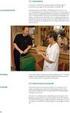 Manual Komplettera aktuella ordinationer/ åtgärder med KVÅ Maj 2016 stockholm.se Manual - komplettera aktuella ord/åtg med KVÅ Maj 2016 Utgivningsdatum: maj 2016 Utgivare: Äldreförvaltningen och Stadsledningskontoret
Manual Komplettera aktuella ordinationer/ åtgärder med KVÅ Maj 2016 stockholm.se Manual - komplettera aktuella ord/åtg med KVÅ Maj 2016 Utgivningsdatum: maj 2016 Utgivare: Äldreförvaltningen och Stadsledningskontoret
Manual del 3 Att arbeta via två journaler Läsa, skriva, skriva ut och ta ut statistik
 Manual del 3 Att arbeta via två journaler Läsa, skriva, skriva ut och ta ut statistik Januari 2015 stockholm.se Sammanfattning Den 26 januari 2015 gick Stockholm stad över till dokumentation i den nya
Manual del 3 Att arbeta via två journaler Läsa, skriva, skriva ut och ta ut statistik Januari 2015 stockholm.se Sammanfattning Den 26 januari 2015 gick Stockholm stad över till dokumentation i den nya
Manual 3 Att arbeta i två journaler Läsa, skriva, skriva ut och ta ut statisitk
 Manual 3 Att arbeta i två journaler Läsa, skriva, skriva ut och ta ut statisitk stockholm.se Sammanfattning Den 26 januari 2015 gick Stockholm stad över till dokumentation i den nya Hälso- och sjukvårdsjournalen
Manual 3 Att arbeta i två journaler Läsa, skriva, skriva ut och ta ut statisitk stockholm.se Sammanfattning Den 26 januari 2015 gick Stockholm stad över till dokumentation i den nya Hälso- och sjukvårdsjournalen
Socialdokumentation och Genomförandeplan i Procapita
 Vård & Omsorg Datum Socialdokumentation och Genomförandeplan i Procapita Läsa och dokumentera När du loggat in i Procapita kommer du automatiskt till Mina sidor. 1. Byt sida genom att klicka på fliken
Vård & Omsorg Datum Socialdokumentation och Genomförandeplan i Procapita Läsa och dokumentera När du loggat in i Procapita kommer du automatiskt till Mina sidor. 1. Byt sida genom att klicka på fliken
Manual del 1 - Städa journalen. augusti 2014. stockholm.se. augusti 2014
 Manual del 1 - Städa journalen augusti 2014 stockholm.se Manual del 1 - Städa journalen augusti 2014 Utgivningsdatum: augusti 2014 Utgivare: Äldreförvaltningen och Stadsledningskontoret Kontaktperson:
Manual del 1 - Städa journalen augusti 2014 stockholm.se Manual del 1 - Städa journalen augusti 2014 Utgivningsdatum: augusti 2014 Utgivare: Äldreförvaltningen och Stadsledningskontoret Kontaktperson:
UTBILDNINGSMATERIAL Handläggare. Procapita VoO. Användarnamn. Support Telefon: E-post:
 UTBILDNINGSMATERIAL Handläggare Procapita VoO Användarnamn. Support Telefon: 248450 E-post: dsoit-support@nykoping.se 1 Mina sidor... 3 Kom ihåg... 4 Nya Meddelanden... 5 Läsa, skriva och skicka meddelanden...
UTBILDNINGSMATERIAL Handläggare Procapita VoO Användarnamn. Support Telefon: 248450 E-post: dsoit-support@nykoping.se 1 Mina sidor... 3 Kom ihåg... 4 Nya Meddelanden... 5 Läsa, skriva och skicka meddelanden...
LSS HANDLÄGGARE LATHUND FÖR LSS HANDLÄGGARE
 LSS HANDLÄGGARE LATHUND FÖR LSS HANDLÄGGARE 2 INNEHÅLLSFÖRTECKNING Logga in i Procapita... 3 Mina sidor... 4 Verktygsrad... 6 Utredningar...10 SoL utredningar/lss utredningar...10 Ny utredning...14 Aktualiseringsfliken...16
LSS HANDLÄGGARE LATHUND FÖR LSS HANDLÄGGARE 2 INNEHÅLLSFÖRTECKNING Logga in i Procapita... 3 Mina sidor... 4 Verktygsrad... 6 Utredningar...10 SoL utredningar/lss utredningar...10 Ny utredning...14 Aktualiseringsfliken...16
LATHUND SOL HANDLÄGGARE
 LATHUND SOL HANDLÄGGARE 2015-12-21 1 Innehållsförteckning Logga in i Procapita... 2 Mina sidor... 3 Verktygsrad... 5 Utredningar... 9 Ny Utredning... 11 Dokumentation... 15 Insatsfliken... 17 Beslutsfliken...
LATHUND SOL HANDLÄGGARE 2015-12-21 1 Innehållsförteckning Logga in i Procapita... 2 Mina sidor... 3 Verktygsrad... 5 Utredningar... 9 Ny Utredning... 11 Dokumentation... 15 Insatsfliken... 17 Beslutsfliken...
Användarmanual Procapita HSL Journal ICF
 2014-04-11 1 (33) Användarmanual Procapita HSL Journal ICF Karin Bendroth Silfwerbrand Vellinge Kommun 2014-04-11 2 (33) Innehåll Inoggning... 3 Centralen... 4 Komihåg... 4 Mina meddelanden... 5 Bevakningar...
2014-04-11 1 (33) Användarmanual Procapita HSL Journal ICF Karin Bendroth Silfwerbrand Vellinge Kommun 2014-04-11 2 (33) Innehåll Inoggning... 3 Centralen... 4 Komihåg... 4 Mina meddelanden... 5 Bevakningar...
Dokumentera och läsa i Procapita
 Dokumentera och läsa i Procapita 1. När du loggar in i Procapita kommer du automatiskt till Mina sidor. Byt sida genom att klicka på fliken Utredning/Verkställighet. 2. Sök upp aktuell person och välj
Dokumentera och läsa i Procapita 1. När du loggar in i Procapita kommer du automatiskt till Mina sidor. Byt sida genom att klicka på fliken Utredning/Verkställighet. 2. Sök upp aktuell person och välj
Handbok vårdplan. Du öppnar fönstret HSL - JOURNAL sök vårdplan via meny-valet Verktyg och väljer där: Sök plan, eller genom att klicka på ikonen
 Handbok vårdplan Innehållsförteckning: 1. sök vårdplan.sid. 1 2. skapa vårdplan och lägg till sökord..sid. 2 3. redigera anteckningar i vårdplan..sid. 4 4. ta bort/avsluta sökord och anteckning i vårdplansdelen
Handbok vårdplan Innehållsförteckning: 1. sök vårdplan.sid. 1 2. skapa vårdplan och lägg till sökord..sid. 2 3. redigera anteckningar i vårdplan..sid. 4 4. ta bort/avsluta sökord och anteckning i vårdplansdelen
HANDBOK PROCAPITA UTFÖRARE
 HANDBOK PROCAPITA UTFÖRARE Vellinge juni-10 Gunilla Andersson INLOGGNING Dubbelklicka på ikonen Logga in med användarnamn och lösenord, för att komma in i Centralen. Till vänster i fönstret finns Navigeringslistorna.
HANDBOK PROCAPITA UTFÖRARE Vellinge juni-10 Gunilla Andersson INLOGGNING Dubbelklicka på ikonen Logga in med användarnamn och lösenord, för att komma in i Centralen. Till vänster i fönstret finns Navigeringslistorna.
Rapport, sök journalanteckningar
 Rapport, sök journalanteckningar 1. Sök dokumentation för en eller flera enheter/områden 2. Sök dokumentation för specifik patient 3. Sök i vårdplan 4. Aktuellt och Observera 5. Läs hela journalen 1. Söka
Rapport, sök journalanteckningar 1. Sök dokumentation för en eller flera enheter/områden 2. Sök dokumentation för specifik patient 3. Sök i vårdplan 4. Aktuellt och Observera 5. Läs hela journalen 1. Söka
Anteckningar. 1.Dubbelklicka på Anteckningar. 2.Skriv din text i rutan. Spara. 4. Din text blir synlig här
 Sida: 1 (8) När du loggar in kommer du till bilden, härifrån kan du skicka och ta emot meddelanden i en mailfunktion. Du kan göra egna anteckningar för påminna dig själv om ex viktiga möten. Du får en
Sida: 1 (8) När du loggar in kommer du till bilden, härifrån kan du skicka och ta emot meddelanden i en mailfunktion. Du kan göra egna anteckningar för påminna dig själv om ex viktiga möten. Du får en
Dok nr SOF/AV-13:054,Ver I Treserva Genomfo randewebb. 1 Inloggning... 2 1.1 Växla användare... 3 2 Skrivbordet... 4
 Treserva Genomfo randewebb Innehåll 1 Inloggning... 2 1.1 Växla användare... 3 2 Skrivbordet... 4 3 Sök... 5 4 Meddelanden... 6 5 Nya uppdrag läsa/kvittera uppdrag... 9 6 Vårdplaner... 10 6.1 Läsa vårdplan...
Treserva Genomfo randewebb Innehåll 1 Inloggning... 2 1.1 Växla användare... 3 2 Skrivbordet... 4 3 Sök... 5 4 Meddelanden... 6 5 Nya uppdrag läsa/kvittera uppdrag... 9 6 Vårdplaner... 10 6.1 Läsa vårdplan...
Magna Cura IFO. Verkställighet
 Magna Cura IFO Verkställighet 2 Innehållsförteckning Inlog i Magna Cura..3 Lägga upp en ny klient - BISTÅND...3 Fortsatt insats.. 4 Avslutad insats.4 Akten..4 Uppdatera aktbilden.4 Kronologisk journal..
Magna Cura IFO Verkställighet 2 Innehållsförteckning Inlog i Magna Cura..3 Lägga upp en ny klient - BISTÅND...3 Fortsatt insats.. 4 Avslutad insats.4 Akten..4 Uppdatera aktbilden.4 Kronologisk journal..
UTBILDNINGSMATERIAL. Support. Telefon: E-post: Vård och Omsorg. Användarnamn.
 UTBILDNINGSMATERIAL Vård och Omsorg Användarnamn. Support Telefon: 248450 E-post: dsoit-support@nykoping.se Mina sidor... 3 Kom ihåg... 4 Nya Meddelanden... 5 Läsa, skriva och skicka meddelanden... 6 Läsa
UTBILDNINGSMATERIAL Vård och Omsorg Användarnamn. Support Telefon: 248450 E-post: dsoit-support@nykoping.se Mina sidor... 3 Kom ihåg... 4 Nya Meddelanden... 5 Läsa, skriva och skicka meddelanden... 6 Läsa
Instruktion till. Genomförandewebben Treserva
 ÄLDREFÖRVALTNINGEN INS 3.2A 1 (37) Instruktion till Genomförandewebben Treserva SBG1000, v1.3, 2010-04-07 Sundbybergs stad, 172 92 Sundbyberg BESÖKSADRESS Östra Madenvägen 4 TELEFON 08-706 80 00 TELEFAX
ÄLDREFÖRVALTNINGEN INS 3.2A 1 (37) Instruktion till Genomförandewebben Treserva SBG1000, v1.3, 2010-04-07 Sundbybergs stad, 172 92 Sundbyberg BESÖKSADRESS Östra Madenvägen 4 TELEFON 08-706 80 00 TELEFAX
2015-04-24 0 (13) ATT GÖRA LISTAN LATHUND HSL 2015-04-24 HÖGANÄS KOMMUN FÖRVALTNING. 263 82 Höganäs 042-33 71 00 kommunen@hoganas.se WWW.HOGANAS.
 2015-04-24 0 (13) ATT GÖRA LISTAN LATHUND HSL 2015-04-24 FÖRVALTNING 1 (13) INNEHÅLLSFÖRTECKNING ATT GÖRA LISTA... 2 SÖKA FRAM UPPGIFTER ATT GÖRA... 2 YTTERLIGARE URVAL SOM KAN GÖRAS ATT GÖRA LISTA...
2015-04-24 0 (13) ATT GÖRA LISTAN LATHUND HSL 2015-04-24 FÖRVALTNING 1 (13) INNEHÅLLSFÖRTECKNING ATT GÖRA LISTA... 2 SÖKA FRAM UPPGIFTER ATT GÖRA... 2 YTTERLIGARE URVAL SOM KAN GÖRAS ATT GÖRA LISTA...
UTBILDNINGSMATERIAL. Support. Telefon: E-post: Vård och Omsorg. Användarnamn.
 UTBILDNINGSMATERIAL Vård och Omsorg Användarnamn. Support Telefon: 248450 E-post: dsoit-support@nykoping.se Mina sidor... 3 Kom ihåg... 4 Nya Meddelanden... 5 Läsa, skriva och skicka meddelanden... 6 Läsa
UTBILDNINGSMATERIAL Vård och Omsorg Användarnamn. Support Telefon: 248450 E-post: dsoit-support@nykoping.se Mina sidor... 3 Kom ihåg... 4 Nya Meddelanden... 5 Läsa, skriva och skicka meddelanden... 6 Läsa
Dok nr SOF/AV-13:054,Ver K Treserva Genomfo randewebb. 1 Inloggning Växla användare Skrivbordet... 4
 Treserva Genomfo randewebb Innehåll 1 Inloggning... 2 1.1 Växla användare... 3 2 Skrivbordet... 4 3 Sök... 5 4 Meddelanden... 6 5 Nya uppdrag läsa/kvittera uppdrag... 9 6 Vårdplaner... 10 6.1 Läsa vårdplan...
Treserva Genomfo randewebb Innehåll 1 Inloggning... 2 1.1 Växla användare... 3 2 Skrivbordet... 4 3 Sök... 5 4 Meddelanden... 6 5 Nya uppdrag läsa/kvittera uppdrag... 9 6 Vårdplaner... 10 6.1 Läsa vårdplan...
PROCAPITA + LATHUND HSL
 120412 2015-10-12 PROCAPITA + LATHUND HSL 2 INNEHÅLLSFÖRTECKNING PROCAPITA +... 4 MENYRAD... 5 SÖK- OCH SAMMANSTÄLLNINGSVERKTYG... 6 KOMMANDON I CDS... 6 ALLMÄN VERKTYGSRAD... 7 SÖKRAD... 8 COMBO-BOX...
120412 2015-10-12 PROCAPITA + LATHUND HSL 2 INNEHÅLLSFÖRTECKNING PROCAPITA +... 4 MENYRAD... 5 SÖK- OCH SAMMANSTÄLLNINGSVERKTYG... 6 KOMMANDON I CDS... 6 ALLMÄN VERKTYGSRAD... 7 SÖKRAD... 8 COMBO-BOX...
Korrespondens och intyg HighEdit
 Korrespondens och intyg HighEdit Läsa dokument Funktionen för att läsa och skriva mallbaserade brev och intyg finns under fliken Korr/Intyg. 1 Ta fram patientens journalmapp. 2 Välj fliken Korr/Intyg.
Korrespondens och intyg HighEdit Läsa dokument Funktionen för att läsa och skriva mallbaserade brev och intyg finns under fliken Korr/Intyg. 1 Ta fram patientens journalmapp. 2 Välj fliken Korr/Intyg.
Uppmärksamhetssignalen (UMS) i COSMIC Manual för dokumentation
 Godkänt den: 2018-12-12 Ansvarig: Barbro Nordström Gäller för: Region Uppsala Uppmärksamhetssignalen (UMS) i COSMIC Manual för dokumentation Innehåll Uppmärksamhetssignal...2 Skapa ny registrering...2
Godkänt den: 2018-12-12 Ansvarig: Barbro Nordström Gäller för: Region Uppsala Uppmärksamhetssignalen (UMS) i COSMIC Manual för dokumentation Innehåll Uppmärksamhetssignal...2 Skapa ny registrering...2
Information om nya webcert via Cosmic och nya läkarintyget för sjukpenning (FK7804)
 Information om nya webcert via Cosmic och nya läkarintyget för sjukpenning (FK7804) g nya S Felanmäl alla tekniska fel till 010-241 41 41, internt 141 41 f S län Länk till informationssidan om Webcert
Information om nya webcert via Cosmic och nya läkarintyget för sjukpenning (FK7804) g nya S Felanmäl alla tekniska fel till 010-241 41 41, internt 141 41 f S län Länk till informationssidan om Webcert
Starta en HSL-journal. Börja med att söka efter personnummer
 Dokumentets namn Procapita lathund SSK-dokumentation Utfärdare/handläggare Irene Johansson Medicinskt ansvarig sjuksköterska Datum 2015-08-30 Reviderad 2018-06-01 Starta en HSL-journal. Börja med att söka
Dokumentets namn Procapita lathund SSK-dokumentation Utfärdare/handläggare Irene Johansson Medicinskt ansvarig sjuksköterska Datum 2015-08-30 Reviderad 2018-06-01 Starta en HSL-journal. Börja med att söka
Manual för HSL Uppdrag
 2019-04-24 1 (10) Omsorgsavdelningen Ansvarig Systemförvaltare Upprättad av Mona Johansson, Susanne Ahlqvist Upprättad den 2017-08-22 Reviderad den 2019-04-24 Manual för HSL Uppdrag HSL-uppdraget är kopplat
2019-04-24 1 (10) Omsorgsavdelningen Ansvarig Systemförvaltare Upprättad av Mona Johansson, Susanne Ahlqvist Upprättad den 2017-08-22 Reviderad den 2019-04-24 Manual för HSL Uppdrag HSL-uppdraget är kopplat
Treserva. Genomförandewebben. Alla funktioner i Genomförande Webben Omvårdnadspersonal Senast reviderad: Manual för: Version:
 Genomförandewebben Alla funktioner i Genomförande Webben Treserva Omsorgskontoret Manual nr: 35 Senast reviderad: Manual för: Version: 2018-03-14 Omvårdnadspersonal 1.0.3 Sida 2 av 26 Innehåll Mitt skrivbord...
Genomförandewebben Alla funktioner i Genomförande Webben Treserva Omsorgskontoret Manual nr: 35 Senast reviderad: Manual för: Version: 2018-03-14 Omvårdnadspersonal 1.0.3 Sida 2 av 26 Innehåll Mitt skrivbord...
Snabbguide till de nya funktionerna
 Snabbguide till de nya funktionerna INNEHÅLL Vad är nytt i PhysioTools... 2 Sidan Övningar... 2 Starta PhysioTools... 2 Webbadress till er installation av PhysioTools... 2 Gör ett träningsprogram... 2
Snabbguide till de nya funktionerna INNEHÅLL Vad är nytt i PhysioTools... 2 Sidan Övningar... 2 Starta PhysioTools... 2 Webbadress till er installation av PhysioTools... 2 Gör ett träningsprogram... 2
För omvårdnads- och omsorgspersonal. maj 2016
 För omvårdnads- och omsorgspersonal maj 2016 INNEHÅLLSFÖRTECKNING Inloggning omvårdnads- och omsorgspersonal... 3 Skriva ny journalanteckning SoL eller LSS... 4 Skriv/läs-fält samt frastexter... 5 Läsa
För omvårdnads- och omsorgspersonal maj 2016 INNEHÅLLSFÖRTECKNING Inloggning omvårdnads- och omsorgspersonal... 3 Skriva ny journalanteckning SoL eller LSS... 4 Skriv/läs-fält samt frastexter... 5 Läsa
Kom igång. Readyonet Lathund för enkelt admin. Logga in Skriv in adressen till din webbsida följt av /login. Exempel: www.minsajt.
 Kom igång Logga in Skriv in adressen till din webbsida följt av /login. Exempel: www.minsajt.se/login Nu dyker en ruta upp på skärmen. Fyll i ditt användarnamn och lösenord och klicka på "logga in". Nu
Kom igång Logga in Skriv in adressen till din webbsida följt av /login. Exempel: www.minsajt.se/login Nu dyker en ruta upp på skärmen. Fyll i ditt användarnamn och lösenord och klicka på "logga in". Nu
IT-system. BUP Användarmanual
 IT-system Användarmanual Innehållsförteckning 1. Att komma igång med... 1 1.1 Installera... 1 1.1.1 Byt databas... 1 1.1.2 Behörighet att byta databas... 2 1.2 Logga in... 3 1.2 Inloggad... 3 1.3 Logga
IT-system Användarmanual Innehållsförteckning 1. Att komma igång med... 1 1.1 Installera... 1 1.1.1 Byt databas... 1 1.1.2 Behörighet att byta databas... 2 1.2 Logga in... 3 1.2 Inloggad... 3 1.3 Logga
Journalanteckningar. och Meddelandefunktion
 Sid 1 (21) Lathund Journalanteckningar och Meddelandefunktion utförare Sid 2 (21) Innehållsförteckning 1 Releasehantering... 3 2 Skapa journal/arbetsanteckning... 4 2.1 Skapa journal från kundens process...
Sid 1 (21) Lathund Journalanteckningar och Meddelandefunktion utförare Sid 2 (21) Innehållsförteckning 1 Releasehantering... 3 2 Skapa journal/arbetsanteckning... 4 2.1 Skapa journal från kundens process...
Student journal Student Journal Användardokumentation
 Student journal 2005-02-23 Student Journal Användardokumentation 2 (25) Innehållsförteckning...1 INNEHÅLLSFÖRTECKNING...2 SÖKA / VÄLJA PATIENT...3 LÄSA JOURNALTEXT...4 SÖKA I JOURNALTEXT...7 SKRIVA JOURNALTEXT...10
Student journal 2005-02-23 Student Journal Användardokumentation 2 (25) Innehållsförteckning...1 INNEHÅLLSFÖRTECKNING...2 SÖKA / VÄLJA PATIENT...3 LÄSA JOURNALTEXT...4 SÖKA I JOURNALTEXT...7 SKRIVA JOURNALTEXT...10
Treserva. Genomförandewebben. Alla funktioner i Genomförande Webben. 2015-09-25 Omvårdnadspersonal 1.0.2. Senast reviderad: Manual för: Version:
 Genomförandewebben Alla funktioner i Genomförande Webben Treserva Omsorgskontoret Manual nr: 35 Senast reviderad: Manual för: Version: 2015-09-25 Omvårdnadspersonal 1.0.2 Sida 2 av 25 Innehåll Mitt skrivbord...
Genomförandewebben Alla funktioner i Genomförande Webben Treserva Omsorgskontoret Manual nr: 35 Senast reviderad: Manual för: Version: 2015-09-25 Omvårdnadspersonal 1.0.2 Sida 2 av 25 Innehåll Mitt skrivbord...
Lathund BHV Registrera tillväxt samt vaccinationer
 Lathund BHV Registrera tillväxt samt vaccinationer Denna lathund riktar sig till BVC-sjuksköterskor inom Hälso- och sjukvårdsförvaltningen. Från 2014-05-19/21 ska BVC-sjuksköterskor börja registrera uppgifter
Lathund BHV Registrera tillväxt samt vaccinationer Denna lathund riktar sig till BVC-sjuksköterskor inom Hälso- och sjukvårdsförvaltningen. Från 2014-05-19/21 ska BVC-sjuksköterskor börja registrera uppgifter
[21] Manual procapita SOCIAL DOKUMENTATION. HVB För ensamkommande barn
![[21] Manual procapita SOCIAL DOKUMENTATION. HVB För ensamkommande barn [21] Manual procapita SOCIAL DOKUMENTATION. HVB För ensamkommande barn](/thumbs/91/107722178.jpg) 2016-07-19 1 [21] Manual procapita SOCIAL DOKUMENTATION HVB För ensamkommande barn 2016-07-19 2 [21] Innehåll INLOGGNING... 3 Inloggning med Lösenord... 3 Inloggning med SITHS... 3 Inställningar... 4 NAVIGATORN...
2016-07-19 1 [21] Manual procapita SOCIAL DOKUMENTATION HVB För ensamkommande barn 2016-07-19 2 [21] Innehåll INLOGGNING... 3 Inloggning med Lösenord... 3 Inloggning med SITHS... 3 Inställningar... 4 NAVIGATORN...
Identity Manager. Användarhandbok. Identity Manager. Behörighetsverktyg för Mina tjänster
 Identity Manager Användarhandbok Identity Manager Behörighetsverktyg för Mina tjänster April 2017 1 VAD ÄR IDENTITY MANAGER?... 2 1.1 VAD SKA BEHÖRIGHETSADMINISTRATÖREN GÖRA I IDENTITY MANAGER?... 2 1.2
Identity Manager Användarhandbok Identity Manager Behörighetsverktyg för Mina tjänster April 2017 1 VAD ÄR IDENTITY MANAGER?... 2 1.1 VAD SKA BEHÖRIGHETSADMINISTRATÖREN GÖRA I IDENTITY MANAGER?... 2 1.2
UTBILDNINGSMATERIAL. Procapita. Mina sidor
 UTBILDNINGSMATERIAL Procapita Mina sidor Vård och Omsorg 2011 Procapita ett verksamhetssystem... 3 Tangentbord/musen... 3 Menyrad... 4 Första gången du loggar in i Procapita... 5 Du kommer inte in i Procapita...
UTBILDNINGSMATERIAL Procapita Mina sidor Vård och Omsorg 2011 Procapita ett verksamhetssystem... 3 Tangentbord/musen... 3 Menyrad... 4 Första gången du loggar in i Procapita... 5 Du kommer inte in i Procapita...
Logga in med din användaridentitet och lösenord.
 Dokumentnamn: Lathund Procapita Boendehandledare Sida: 1 (4) Logga in med din användaridentitet och lösenord. Första bilden du kommer till är Centralen Mina sidor. Denna sida visar information som är riktat
Dokumentnamn: Lathund Procapita Boendehandledare Sida: 1 (4) Logga in med din användaridentitet och lösenord. Första bilden du kommer till är Centralen Mina sidor. Denna sida visar information som är riktat
Handbok Lifecare Utförare Procapita Vård och Omsorg
 Procapita Vård och Omsorg 2013-10-23 Sida 2/48 Innehållsförteckning 1 Om Lifecare Utförare...4 1.1 Övergång till Lifecare Utförare...4 1.2 Inloggning...4 2 Systemadministration...5 2.1 Systemadministration
Procapita Vård och Omsorg 2013-10-23 Sida 2/48 Innehållsförteckning 1 Om Lifecare Utförare...4 1.1 Övergång till Lifecare Utförare...4 1.2 Inloggning...4 2 Systemadministration...5 2.1 Systemadministration
Närvarorapportering. Ansvarig i Föreningen
 Närvarorapportering Ansvarig i Föreningen 2 (26) Datum 2011-09-16 Innehållsförteckning 1. Ansvarig i föreningen... 3 1.1 Internetadress... 3 1.2 Inloggning och glömt lösenord... 3 1.3 Låst lösenord...
Närvarorapportering Ansvarig i Föreningen 2 (26) Datum 2011-09-16 Innehållsförteckning 1. Ansvarig i föreningen... 3 1.1 Internetadress... 3 1.2 Inloggning och glömt lösenord... 3 1.3 Låst lösenord...
Lathund Genomförandewebben
 Diarienummer: IT Lathund Genomförandewebben Gäller från: 2018-11-26 Gäller för: Socialförvaltning omsorgspersonal ÄO/OF Fastställd av: Treserva resursperson Utarbetad av: Treserva resursperson Revideras
Diarienummer: IT Lathund Genomförandewebben Gäller från: 2018-11-26 Gäller för: Socialförvaltning omsorgspersonal ÄO/OF Fastställd av: Treserva resursperson Utarbetad av: Treserva resursperson Revideras
Vårdplaner. Dokumentation av Hälso- och sjukvård RUTIN METODSTÖD LOKAL RUTIN. Social välfärd Örebro kommun orebro.se
 RUTIN METODSTÖD LOKAL RUTIN Område: Trygg och säker hälso- och sjukvård och rehabilitering Version: 4 Giltig fr.o.m: 2018-05-01 Ersätter: Version 3 Ansvarig: MAS/MAR Ansvarig för revidering: MAS/MAR Beslutad
RUTIN METODSTÖD LOKAL RUTIN Område: Trygg och säker hälso- och sjukvård och rehabilitering Version: 4 Giltig fr.o.m: 2018-05-01 Ersätter: Version 3 Ansvarig: MAS/MAR Ansvarig för revidering: MAS/MAR Beslutad
Leg. pers. HSL-uppdrag skapa
 Leg. pers. HSL-uppdrag skapa HSL-uppdrag ersätter det tidigare hemsjukvårdsbrevet. HSL-uppdraget förmedlar hälso- och sjukvårdsuppgifter till exempelvis hemtjänst, boendestöd och personlig assistans. Uppdraget
Leg. pers. HSL-uppdrag skapa HSL-uppdrag ersätter det tidigare hemsjukvårdsbrevet. HSL-uppdraget förmedlar hälso- och sjukvårdsuppgifter till exempelvis hemtjänst, boendestöd och personlig assistans. Uppdraget
Instruktion Genomförandewebb TRESERVA
 VÅRD- OCH OMSORGSFÖRVALTNINGEN INSTRUKTION Sid: 1 (16) GENOMFÖRANDEWEBB -16 Områdeschef område 3 (arbetsgrupp social dokumentation) 1 2014-11-25 Chef utföraravdelningen Instruktion Genomförandewebb Godkänd
VÅRD- OCH OMSORGSFÖRVALTNINGEN INSTRUKTION Sid: 1 (16) GENOMFÖRANDEWEBB -16 Områdeschef område 3 (arbetsgrupp social dokumentation) 1 2014-11-25 Chef utföraravdelningen Instruktion Genomförandewebb Godkänd
Manual skapa och uppdatera genomförandeplan i LifeCare
 2019-04-11 1 (14) Omsorgsavdelningen Upprättad den Ansvarig Systemförvaltare 2018-01-13 Upprättad av Reviderad den Karin Broholm 2019-04-11 Manual skapa och uppdatera genomförandeplan i LifeCare Kom igång
2019-04-11 1 (14) Omsorgsavdelningen Upprättad den Ansvarig Systemförvaltare 2018-01-13 Upprättad av Reviderad den Karin Broholm 2019-04-11 Manual skapa och uppdatera genomförandeplan i LifeCare Kom igång
DOKUMENTATION AV GENOMFÖRANDEPLAN I PROCAPITA VOO. Fastställd , reviderad ,
 DOKUMENTATION AV GENOMFÖRANDEPLAN I PROCAPITA VOO Fastställd 206-04-27, reviderad 207-02-0, 207-02-5 Klicka på SoL-dokumentation. Välj Dokumentation genom att klicka på något av ställena. Klicka på Genomförandeplan
DOKUMENTATION AV GENOMFÖRANDEPLAN I PROCAPITA VOO Fastställd 206-04-27, reviderad 207-02-0, 207-02-5 Klicka på SoL-dokumentation. Välj Dokumentation genom att klicka på något av ställena. Klicka på Genomförandeplan
Procapita + Hälso- och sjukvård
 Procapita + Hälso- och sjukvård Sidan 1 av 79 Bakgrund: 090504 övergick hälso- och sjukvårdspersonalen i Mölndals Stad Vård och Omsorg till att arbeta i en gemensam journalstruktur enligt uppdrag från
Procapita + Hälso- och sjukvård Sidan 1 av 79 Bakgrund: 090504 övergick hälso- och sjukvårdspersonalen i Mölndals Stad Vård och Omsorg till att arbeta i en gemensam journalstruktur enligt uppdrag från
Lathund. Genomförandewebben. Diarienummer: IT. Gäller från: Socialförvaltning omsorgspersonal ÄO/OF
 Diarienummer: IT Lathund Genomförandewebben Gäller från: 2015-11-12 Gäller för: Socialförvaltning omsorgspersonal ÄO/OF Fastställd av: Treserva resursperson Utarbetad av: Treserva resursperson Revideras
Diarienummer: IT Lathund Genomförandewebben Gäller från: 2015-11-12 Gäller för: Socialförvaltning omsorgspersonal ÄO/OF Fastställd av: Treserva resursperson Utarbetad av: Treserva resursperson Revideras
Användarhandbok Ver. 1.3.0.1 2013-12-16
 Användarhandbok Ver. 1.3.0.1 2013-12-16 Innehållsförteckning 1 Terminologi... 3 2 Knappar i toppmenyn... 4 3 Logga in i ParaGå... 5 3.1 Starta ParaGå med genväg... 5 3.2 Starta ParaGå utan genväg... 5
Användarhandbok Ver. 1.3.0.1 2013-12-16 Innehållsförteckning 1 Terminologi... 3 2 Knappar i toppmenyn... 4 3 Logga in i ParaGå... 5 3.1 Starta ParaGå med genväg... 5 3.2 Starta ParaGå utan genväg... 5
Manual till Genomförandewebben. Treserva
 SBG1000, v1.3, 2010-04-07 ÄLDREFÖRVALTNINGEN 2013-08-20 1 (34) Manual till Genomförandewebben Treserva Sundbybergs stad, 172 92 Sundbyberg BESÖKSADRESS Kavallerivägen 4, Rissne TELEFON 08-706 80 00 TELEFAX
SBG1000, v1.3, 2010-04-07 ÄLDREFÖRVALTNINGEN 2013-08-20 1 (34) Manual till Genomförandewebben Treserva Sundbybergs stad, 172 92 Sundbyberg BESÖKSADRESS Kavallerivägen 4, Rissne TELEFON 08-706 80 00 TELEFAX
Lathund för dokumentation i Treserva
 RUTIN 1(12) 2015-08-03 VON 2015/12, nr 2015.504 Socialförvaltningen Socialförvaltningens stab Iréne Eklöf, Medicinskt ansvarig sjuksköterska 0171-528 87 irene.eklof@habo.se Lathund för dokumentation i
RUTIN 1(12) 2015-08-03 VON 2015/12, nr 2015.504 Socialförvaltningen Socialförvaltningens stab Iréne Eklöf, Medicinskt ansvarig sjuksköterska 0171-528 87 irene.eklof@habo.se Lathund för dokumentation i
Uppdaterad feb 2017 / Version 2 MANUAL till BPSD-registret
 Uppdaterad feb 2017 / Version 2 MANUAL till BPSD-registret De första gångerna man gör en registrering kan det vara bra att ha en manual att följa. Manualen finner du i ditt utbildningsmaterial och på vår
Uppdaterad feb 2017 / Version 2 MANUAL till BPSD-registret De första gångerna man gör en registrering kan det vara bra att ha en manual att följa. Manualen finner du i ditt utbildningsmaterial och på vår
Lathund. Beställa tandvårdsintyg i Tandvårdsfönster
 1 (9) Lathund Sida 1/9 2 (9) Innehållsförteckning 1 Allmänt... 3 2 Logga in i... 4 3 Beställ tandvårdsintyg... 6 4. Makulera tandvårdsintyg... 8 5. Visa tandvårdsintyg... 9 Sida 2/9 3 (9) 1 Allmänt Dokumentet
1 (9) Lathund Sida 1/9 2 (9) Innehållsförteckning 1 Allmänt... 3 2 Logga in i... 4 3 Beställ tandvårdsintyg... 6 4. Makulera tandvårdsintyg... 8 5. Visa tandvårdsintyg... 9 Sida 2/9 3 (9) 1 Allmänt Dokumentet
Cosmic för kommunen Nyheter i Cosmic R8.1
 Ansvarig Anknytning Datum Versi on Sidor 2017-10-13 1 0(10) 2017-10-13 1 1(10) Innehållsförteckning 1. COSMIC FÖR KOMMUNEN... 2 1.1. INLOGGNING... 2 1.2. PATIENTLISTEN... 3 1.2.1. Utökad patientlist...
Ansvarig Anknytning Datum Versi on Sidor 2017-10-13 1 0(10) 2017-10-13 1 1(10) Innehållsförteckning 1. COSMIC FÖR KOMMUNEN... 2 1.1. INLOGGNING... 2 1.2. PATIENTLISTEN... 3 1.2.1. Utökad patientlist...
SIEview ersätter MIA för att läsa Region Skånes Melior journaler
 SIEview är en webbapplikation som visar upp information från Melior-databaser i hela regionen. SIEview består av två delar SIEview-översikt och Patientjournal SIEview - patientöversikt nås via knappen
SIEview är en webbapplikation som visar upp information från Melior-databaser i hela regionen. SIEview består av två delar SIEview-översikt och Patientjournal SIEview - patientöversikt nås via knappen
Manual Melior - Sesam LMN
 2017-12-15 Manual Melior - Sesam LMN Läkemedelsnära produkter VÄSTRA GÖTALANDSREGIONEN regionservice.vgregion.se/lmn Innehåll Uthopp från Melior till Sesam LMN... 3 Förskrivning vid patientbundet uthopp...
2017-12-15 Manual Melior - Sesam LMN Läkemedelsnära produkter VÄSTRA GÖTALANDSREGIONEN regionservice.vgregion.se/lmn Innehåll Uthopp från Melior till Sesam LMN... 3 Förskrivning vid patientbundet uthopp...
Manual för dokumentation av Enkel och Fördjupad läkemedelsgenomgång samt Läkemedelsberättelse i Cosmic
 Manual för dokumentation av Enkel och Fördjupad läkemedelsgenomgång samt Läkemedelsberättelse i Cosmic Dokumenthistorik Datum Ändring Handläggare 131021 Tillägg filter och nytt rubriksökord. Emma Halme
Manual för dokumentation av Enkel och Fördjupad läkemedelsgenomgång samt Läkemedelsberättelse i Cosmic Dokumenthistorik Datum Ändring Handläggare 131021 Tillägg filter och nytt rubriksökord. Emma Halme
Uppdrag/beställning HSL
 2014-10-03 Vård- och omsorgsförvaltningen Uppdrag/beställning HSL Lathund för Hälso-sjukvårdspersonal Innehåll Nytt uppdrag... 2 Komplettering av tidigare beställning... 5 Bevakning (möjlighet till egen
2014-10-03 Vård- och omsorgsförvaltningen Uppdrag/beställning HSL Lathund för Hälso-sjukvårdspersonal Innehåll Nytt uppdrag... 2 Komplettering av tidigare beställning... 5 Bevakning (möjlighet till egen
Avvikelser för hälso- och sjukvård Rutin och lathund
 SDF Norr, Öster och Väster Sociala omsorgsförvaltningen Arbetslivsförvaltningen Avvikelser för hälso- och sjukvård Rutin och lathund Rutinen gäller inom Äldreomsorgen, Individ-och familjeomsorgen, Socialpsykiatrin
SDF Norr, Öster och Väster Sociala omsorgsförvaltningen Arbetslivsförvaltningen Avvikelser för hälso- och sjukvård Rutin och lathund Rutinen gäller inom Äldreomsorgen, Individ-och familjeomsorgen, Socialpsykiatrin
Tillvalsbeskrivning. Procapita Vård och Omsorg NPÖ Producentanslutning. Version 9.3 2014-05-06
 Tillvalsbeskrivning Procapita Vård och Omsorg Version 9.3 2014-05-06 Sida 2/22 Denna komponentbeskrivning utformas, tillverkas och marknadsförs i enlighet med de säkerhetskrav som ställs i EU-direktiv
Tillvalsbeskrivning Procapita Vård och Omsorg Version 9.3 2014-05-06 Sida 2/22 Denna komponentbeskrivning utformas, tillverkas och marknadsförs i enlighet med de säkerhetskrav som ställs i EU-direktiv
Allmänna råd runt användning av Obstetrix Privata vårdgivare utanför RS nät
 Koncernkontoret Förnyelsekontoret/PMO Författare: Ylva Ljunggren 0707-937055 Ylva.ljunggren@se.fujitsu.com Datum: 2012-03-06 Dnr: Version: Arbetsmaterial Inför BP3 Projektägare: Karin Christensson Projektbeställare:
Koncernkontoret Förnyelsekontoret/PMO Författare: Ylva Ljunggren 0707-937055 Ylva.ljunggren@se.fujitsu.com Datum: 2012-03-06 Dnr: Version: Arbetsmaterial Inför BP3 Projektägare: Karin Christensson Projektbeställare:
PMO- Lathund Inloggning
 PMO- Lathund Inloggning Logga in Öppna journal Anteckningar i annat sekretessområde (Blå huset) Byta användare i öppen journal Stänga journal Stänga PMO Manual: PMO- Lathund Inloggning. Version 1.1 Fastställd
PMO- Lathund Inloggning Logga in Öppna journal Anteckningar i annat sekretessområde (Blå huset) Byta användare i öppen journal Stänga journal Stänga PMO Manual: PMO- Lathund Inloggning. Version 1.1 Fastställd
10. SCANNING/INFOGA DOKUMENT ANVÄNDARHANDBOK HÄLSO- OCH SJUKVÅRDSJOURNAL I PROCAPITA+
 10. SCANNING/INFOGA DOKUMENT ANVÄNDARHANDBOK HÄLSO- OCH SJUKVÅRDSJOURNAL I PROCAPITA+ 1 Innehåll Inledning.. sida 3 Regler Scanning/Arkivera i pappersjournal. sida 4 Regelverk för benämning av dokument
10. SCANNING/INFOGA DOKUMENT ANVÄNDARHANDBOK HÄLSO- OCH SJUKVÅRDSJOURNAL I PROCAPITA+ 1 Innehåll Inledning.. sida 3 Regler Scanning/Arkivera i pappersjournal. sida 4 Regelverk för benämning av dokument
Aktivitetsstöd Närvarorapportering. Ansvarig i Föreningen
 Aktivitetsstöd Närvarorapportering Ansvarig i Föreningen 2 (27) Datum 2013-09-26 Innehållsförteckning 1. Ansvarig i föreningen/föreningsadministratör... 3 1.1 Internetadress... 3 1.2 Inloggning och glömt
Aktivitetsstöd Närvarorapportering Ansvarig i Föreningen 2 (27) Datum 2013-09-26 Innehållsförteckning 1. Ansvarig i föreningen/föreningsadministratör... 3 1.1 Internetadress... 3 1.2 Inloggning och glömt
Skoladmin kom igång! Innehåll
 Skoladmin kom igång! Välkommen till nya Skoladmin! Det har skett lite förändringar i själva verktyget där du skapar nya kurser och lägger upp nyheter. Du kommer att känna igen all information som läggs
Skoladmin kom igång! Välkommen till nya Skoladmin! Det har skett lite förändringar i själva verktyget där du skapar nya kurser och lägger upp nyheter. Du kommer att känna igen all information som läggs
Användarmanual. Shoppa Plus
 Användarmanual Shoppa Plus Visste du att... med rätt skyltning så fördubblas de tänkta inköpen. Komma igång Logga in Klicka på Shoppaikonen som finns på ditt skrivbord. Fyll i ditt användarnamn och lösenord
Användarmanual Shoppa Plus Visste du att... med rätt skyltning så fördubblas de tänkta inköpen. Komma igång Logga in Klicka på Shoppaikonen som finns på ditt skrivbord. Fyll i ditt användarnamn och lösenord
Grundutbildning EPiServer CMS6
 Grundutbildning EPiServer CMS6 Välkommen! Presentation av kursledare och kursdeltagare Kursinnehåll Verktygsfält och funktioner Skapa sida, spara och publicera Redigera sida Länkar till andra sidor och
Grundutbildning EPiServer CMS6 Välkommen! Presentation av kursledare och kursdeltagare Kursinnehåll Verktygsfält och funktioner Skapa sida, spara och publicera Redigera sida Länkar till andra sidor och
Appva MCSS - Manual. Baspersonal Varbergs kommun. Version
 Appva MCSS - Manual Baspersonal Varbergs kommun 1 Breddinförande Appva MCSS Digital signering med Appva MCSS införs i Varbergs kommun under 2019. Alla verksamheter förutom entreprenaderna (Vardaga och
Appva MCSS - Manual Baspersonal Varbergs kommun 1 Breddinförande Appva MCSS Digital signering med Appva MCSS införs i Varbergs kommun under 2019. Alla verksamheter förutom entreprenaderna (Vardaga och
LifeCareMobil Enköping Sjuksköterska
 LifeCareMobil Enköping Sjuksköterska Skapad av Eva Lotta Benzeriane 141111 Reviderad 150216 1 Inloggning Klicka på ikonen LifeCare Mobil för att logga in. Fyll i användarnamn och lösenord. I LifeCare mobil
LifeCareMobil Enköping Sjuksköterska Skapad av Eva Lotta Benzeriane 141111 Reviderad 150216 1 Inloggning Klicka på ikonen LifeCare Mobil för att logga in. Fyll i användarnamn och lösenord. I LifeCare mobil
Lathund för att lägga in information på ovanaker.se Innehållsförteckning
 Lathund för att lägga in information på ovanaker.se Innehållsförteckning Inloggning... 2 Redigeringsläget... 3 Skapa innehåll... 4 Verktygsfältet... 4 Lägga till textblock... 4 Ändra textformat... 5 Lägg
Lathund för att lägga in information på ovanaker.se Innehållsförteckning Inloggning... 2 Redigeringsläget... 3 Skapa innehåll... 4 Verktygsfältet... 4 Lägga till textblock... 4 Ändra textformat... 5 Lägg
Inloggning och hitta till dina sidor
 Lathund ibfborlange.se Detta är en enklare lathund framtagen för redaktörer på ibfborlange.se som har behov av att kunna redigera enklare information på sitt lags sida samt andra funktioner runt Idrottonline.
Lathund ibfborlange.se Detta är en enklare lathund framtagen för redaktörer på ibfborlange.se som har behov av att kunna redigera enklare information på sitt lags sida samt andra funktioner runt Idrottonline.
Manual. valwebb. Förskole- och lärarutbildningarna. Linköpings universitet 2017/2018. VFU-teamet
 Manual valwebb Förskole- och lärarutbildningarna Linköpings universitet 2017/2018 VFU-teamet INNEHÅLL Inloggning... 3 Inställningar, tecken och symboler... 3 Hitta ditt VFU-område med dina studenter...
Manual valwebb Förskole- och lärarutbildningarna Linköpings universitet 2017/2018 VFU-teamet INNEHÅLL Inloggning... 3 Inställningar, tecken och symboler... 3 Hitta ditt VFU-område med dina studenter...
Leg. pers. HSL-uppdrag skapa
 Leg. pers. HSL-uppdrag skapa HSL-uppdrag ersätter det tidigare hemsjukvårdsbrevet. HSL-uppdraget förmedlar hälso- och sjukvårdsuppgifter till exempelvis hemtjänst, boendestöd och personlig assistans. Uppdraget
Leg. pers. HSL-uppdrag skapa HSL-uppdrag ersätter det tidigare hemsjukvårdsbrevet. HSL-uppdraget förmedlar hälso- och sjukvårdsuppgifter till exempelvis hemtjänst, boendestöd och personlig assistans. Uppdraget
DOKUMENTATION AV GENOMFÖRANDEPLAN I PROCAPITA LSS. Fastställd , reviderad
 DOKUMENTATION AV GENOMFÖRANDEPLAN I PROCAPITA LSS Fastställd 206-04-27, reviderad 207-02-0 Gå in i LSS-dokumentation Välj Dokumentation genom att dubbelklicka på Dokumentation Verkställighet. Dubbelklicka
DOKUMENTATION AV GENOMFÖRANDEPLAN I PROCAPITA LSS Fastställd 206-04-27, reviderad 207-02-0 Gå in i LSS-dokumentation Välj Dokumentation genom att dubbelklicka på Dokumentation Verkställighet. Dubbelklicka
Innehåll Information om hemkatalog och lagring av filer... 2 PC... 3 DAFGU-/GDA-dator, Windows
 2018-02-02 IT-ENHETEN Innehåll Information om hemkatalog och lagring av filer... 2 PC... 3 DAFGU-/GDA-dator, Windows 10... 3 Öppna hemkatalogen... 3 Kontrollera synkronisering av hemkatalog... 4 Återställning
2018-02-02 IT-ENHETEN Innehåll Information om hemkatalog och lagring av filer... 2 PC... 3 DAFGU-/GDA-dator, Windows 10... 3 Öppna hemkatalogen... 3 Kontrollera synkronisering av hemkatalog... 4 Återställning
Lathund Slutattestant. Agresso Self Service
 Lathund Slutattestant Agresso Self Service Sidan 2/15 Innehållsförteckning 1. Inloggning 3 2. Startsida 5 Mina uppgifter 5 Rapporter 5 Inköp 5 Alternativ 6 3. Slutattestering av fakturor 6 Åtgärdsknappar
Lathund Slutattestant Agresso Self Service Sidan 2/15 Innehållsförteckning 1. Inloggning 3 2. Startsida 5 Mina uppgifter 5 Rapporter 5 Inköp 5 Alternativ 6 3. Slutattestering av fakturor 6 Åtgärdsknappar
Manual Användaradministration
 Manual Användaradministration Svevac Webbadress: https://svevac.inera.se Webbadress demoversion: https://test.svevac.inera.se (användarnamn: demo / lösenord: demo) Supportärenden Kontakta i första hand
Manual Användaradministration Svevac Webbadress: https://svevac.inera.se Webbadress demoversion: https://test.svevac.inera.se (användarnamn: demo / lösenord: demo) Supportärenden Kontakta i första hand
Avvikelser för hälso- och sjukvård Rutin och lathund
 SDF Norr, Öster och Väster Sociala omsorgsförvaltningen Arbetslivsförvaltningen Avvikelser för hälso- och sjukvård Rutin och lathund Rutinen gäller inom Äldreomsorgen, Individ-och familjeomsorgen, Socialpsykiatrin
SDF Norr, Öster och Väster Sociala omsorgsförvaltningen Arbetslivsförvaltningen Avvikelser för hälso- och sjukvård Rutin och lathund Rutinen gäller inom Äldreomsorgen, Individ-och familjeomsorgen, Socialpsykiatrin
Administration av lagets arbetsrum. Lathund
 Administration av lagets arbetsrum Lathund Innehåll 1 Logga in... 2 2 Koppla serier till ditt lag... 3 3 Koppla serier och matcher till lagets kalender... 4 4 Konfigurera välkomsttext... 5 5 Konfigurera
Administration av lagets arbetsrum Lathund Innehåll 1 Logga in... 2 2 Koppla serier till ditt lag... 3 3 Koppla serier och matcher till lagets kalender... 4 4 Konfigurera välkomsttext... 5 5 Konfigurera
Manual - Administration
 Manual - Administration Svevac Webbadress: https://svevac.inera.se Webbadress demoversion: https://test.svevac.inera.se (användarnamn: demo / lösenord: demo) Supportärenden Kontakta i första hand din lokala
Manual - Administration Svevac Webbadress: https://svevac.inera.se Webbadress demoversion: https://test.svevac.inera.se (användarnamn: demo / lösenord: demo) Supportärenden Kontakta i första hand din lokala
Klassens aktivitet. Inställningar
 Klassens aktivitet Inställningar Förslag till struktur på klassens aktivitet Jag föreslår att vi till en början väljer att ha ganska lite att välja på i aktiviteten, så att det inte blir för rörigt för
Klassens aktivitet Inställningar Förslag till struktur på klassens aktivitet Jag föreslår att vi till en början väljer att ha ganska lite att välja på i aktiviteten, så att det inte blir för rörigt för
Sekreterare och Plussekreterare Version SP2 via PMO
 Sekreterare och Plussekreterare Version 3.7.3 SP2 via PMO Starta MedSpeech 1. Från Mitt arbete i PMO klicka på Innehåll Länkar och Diktat - Lista 2. MedSpeech startar och du får upp en lista över diktaten.
Sekreterare och Plussekreterare Version 3.7.3 SP2 via PMO Starta MedSpeech 1. Från Mitt arbete i PMO klicka på Innehåll Länkar och Diktat - Lista 2. MedSpeech startar och du får upp en lista över diktaten.
Lathund - system för tillbud och arbetsskador
 Lathund - system för tillbud och arbetsskador 2 (11) 3 (11) Innehållsförteckning Logga in i systemet... 4 Handlägga ett ärende... 5 Spara ett ärende... 6 Avsluta ett ärende... 6 Skapa en rapport... 7 Skapa
Lathund - system för tillbud och arbetsskador 2 (11) 3 (11) Innehållsförteckning Logga in i systemet... 4 Handlägga ett ärende... 5 Spara ett ärende... 6 Avsluta ett ärende... 6 Skapa en rapport... 7 Skapa
PMO- Inskrivningsmanual
 PMO- Inskrivningsmanual Första kontakten Inskrivning, nyfödd Inskrivning, ej nyfödd Skriva ut Hembesöksunderlag Manual: PMO- Inskrivningsmanual. Version 1.0 Inskrivningsmanual 1.1. Innehållsförteckning
PMO- Inskrivningsmanual Första kontakten Inskrivning, nyfödd Inskrivning, ej nyfödd Skriva ut Hembesöksunderlag Manual: PMO- Inskrivningsmanual. Version 1.0 Inskrivningsmanual 1.1. Innehållsförteckning
Kontaktuppgifter sid 3 Riktlinjer sid 4 Inloggning i BER sid 5-6 Utföra egenkontroll i BER sid 7-21 Söka fram Egenkontroller sid Exportera
 1 Kontaktuppgifter sid 3 Riktlinjer sid 4 Inloggning i BER sid 5-6 Utföra egenkontroll i BER sid 7-21 Söka fram Egenkontroller sid 22-33 Exportera egenkontroll till Excel sid 34-41 Nyckeltal sid 42-50
1 Kontaktuppgifter sid 3 Riktlinjer sid 4 Inloggning i BER sid 5-6 Utföra egenkontroll i BER sid 7-21 Söka fram Egenkontroller sid 22-33 Exportera egenkontroll till Excel sid 34-41 Nyckeltal sid 42-50
Manual. Patient. version 3.50
 Manual Patient version 3.50 Innehåll Introduktion till Mina vårdkontakter...2 Vem kan använda tjänsten?... 2 Komma igång... 2 Ett säkert system... 2 Svar inom ett par dagar... 2 Support... 2 Skaffa användarkonto...3
Manual Patient version 3.50 Innehåll Introduktion till Mina vårdkontakter...2 Vem kan använda tjänsten?... 2 Komma igång... 2 Ett säkert system... 2 Svar inom ett par dagar... 2 Support... 2 Skaffa användarkonto...3
Lathund för BHV i PMO. version 1.2
 Lathund för BHV i PMO version 1.2 Innehåll Logga in... 3 Mitt arbete... 3 Öppna journal... 4 Sök barn... 4 Registrera ett barn... 5 Sök efter barn som redan är registrerade i PMO... 5 Välj journaltyp...
Lathund för BHV i PMO version 1.2 Innehåll Logga in... 3 Mitt arbete... 3 Öppna journal... 4 Sök barn... 4 Registrera ett barn... 5 Sök efter barn som redan är registrerade i PMO... 5 Välj journaltyp...
MANUAL FÖR ATT TA EMOT EN BESTÄLLNING OCH VERKSTÄLLA I PROCAPITA.
 1 (16) MANUAL FÖR ATT TA EMOT EN BESTÄLLNING OCH VERKSTÄLLA I PROCAPITA. 1. Leta upp fönstret Aktuellt. Det kan du göra antingen via navigeringslistan Aktuellt eller via A-knappen ovanför personnummerfältet.
1 (16) MANUAL FÖR ATT TA EMOT EN BESTÄLLNING OCH VERKSTÄLLA I PROCAPITA. 1. Leta upp fönstret Aktuellt. Det kan du göra antingen via navigeringslistan Aktuellt eller via A-knappen ovanför personnummerfältet.
Treserva Kapitel 6. Tidbok Läkarmedverkan
 Treserva Kapitel 6 Tidbok Läkarmedverkan Riktlinjer för bokning av läkartid... 1 Tidbokning i Treserva... 2 Läkarnas tidböcker Objekt... 3 Utskrift av bokningar... 6 Riktlinjer för bokning av läkartid
Treserva Kapitel 6 Tidbok Läkarmedverkan Riktlinjer för bokning av läkartid... 1 Tidbokning i Treserva... 2 Läkarnas tidböcker Objekt... 3 Utskrift av bokningar... 6 Riktlinjer för bokning av läkartid
Cosmic Messenger Funktionsbrevlådor
 Manual Cosmic Messenger Ansvarig Anknytning Sidor Lotta Sjökvist, Folkhälsa och sjukvård 24131 20171018 1 1(13) Cosmic Messenger Funktionsbrevlådor Innehåll 1. Inledning... 3 1.1. Generell användning...
Manual Cosmic Messenger Ansvarig Anknytning Sidor Lotta Sjökvist, Folkhälsa och sjukvård 24131 20171018 1 1(13) Cosmic Messenger Funktionsbrevlådor Innehåll 1. Inledning... 3 1.1. Generell användning...
